★ 8年行业经验
★ 一站式解决方案
★ 大型活动策划公司
中泽营销
公司地址:芜湖市鸠江区鸠江北路77号芜湖广告产业园综合楼B座505室
联系电话:400-8871-095
公司邮箱:1871160206@qq.com
作者: 发布时间:2022-03-31 09:19:10点击:829
2021年全球市长论坛技术保障方案
一、ZOOM会前测试要点
本次活动使用ZOOM会议客户端。有效管理国际线上会议平台,具有发起400人左右规模国际线上会议的主流线上会议能力,同时配备多种语言同声传译插件等功能;
会议前测试
1.每位线上发言人要准备上下行20 Mbps以上速度的网络环境;发言人发言时请务必佩戴头戴话筒;发言人共享的PPT等文件不要超过100M;
2.在封闭的房间,不要超过2台电脑使用外置音箱和话筒,多路外置话筒会导致声音产生回路啸叫问题,不是发言人员请不要打开话筒,减少干扰;
3.大会前3天线上测试外方发言人网络、话筒及画面是否可以正常使用;大会前1天下午在会议现场和外方发言人测试中方网络、话筒及现场画面是否可以正常接收;
4.ZOOM给出的画面上屏效果由技术人员和大屏技术人员提前沟通,对接如何抠取画面等问题,会前及时多方沟通ZOOM上屏的效果;
5.客户方是否需要录制视频会议,以及国外嘉宾是否同意录制等问题,提前沟通解决;
6.技术人员全程服务,关注会议进展情况,如果出现有人上传或发表违反法律法规内容,及时制止并删除相关内容,并将发布人拉黑禁止发言。
二、客户端使用说明
·使用浏览器打开下载链接(手机、电脑通用):https://zoom.us/download
·选择下图所示的软件,点击“下载”按钮进行下载并安装。
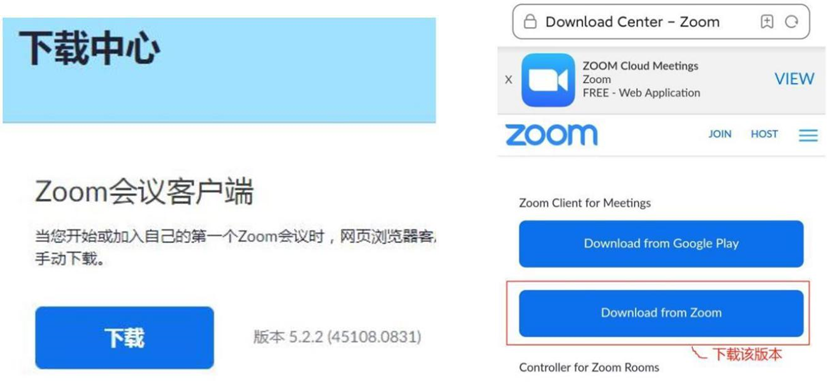
电脑端 手机端
1、登录
·打开软件,点击“加入会议”
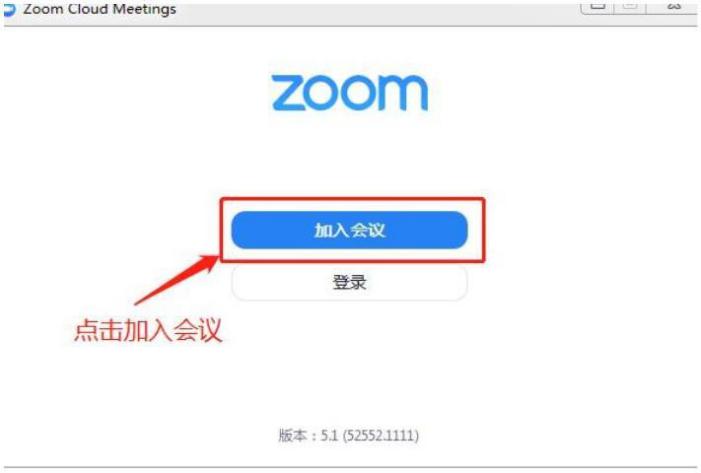
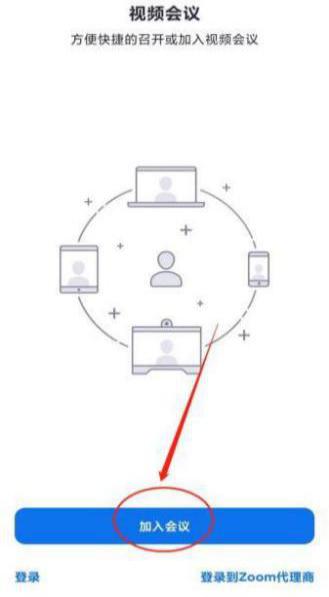
电脑端 手机端
·输入会议号,修改姓名,点击“加入会议”, 输入会议密码,进入会议室
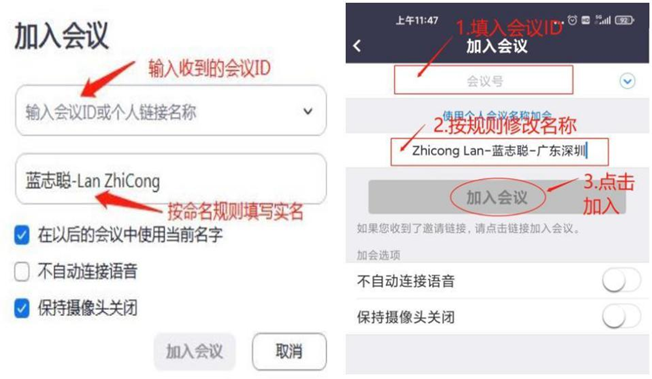
电脑端 手机端
2、测试音响视频设备
·当软件未连接电脑音频设备时,将显示“ ”图标,此时需如下图操作才能连接音频设备。操作成功时,图标将转变为“
”图标,此时需如下图操作才能连接音频设备。操作成功时,图标将转变为“  ”。如点击后,图标仍不变,请检查系统音频设备是否正常,或更换电脑或手机设备。
”。如点击后,图标仍不变,请检查系统音频设备是否正常,或更换电脑或手机设备。
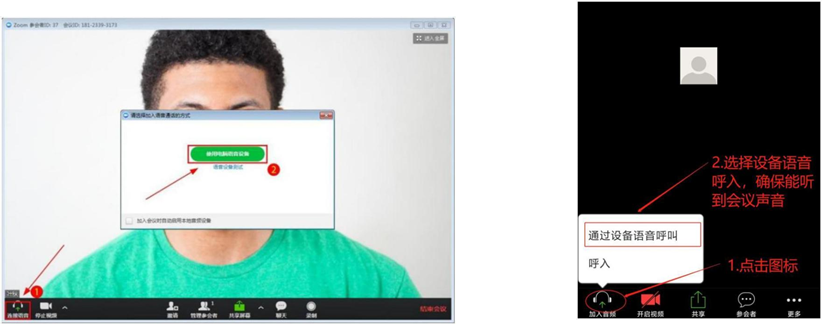
为确保音频设备正常使用,您可如图操作,测试音频与话筒设备(仅电脑端适用)。
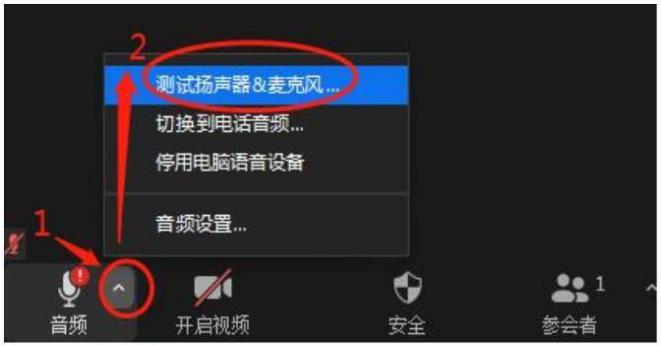
3、界面基本操作
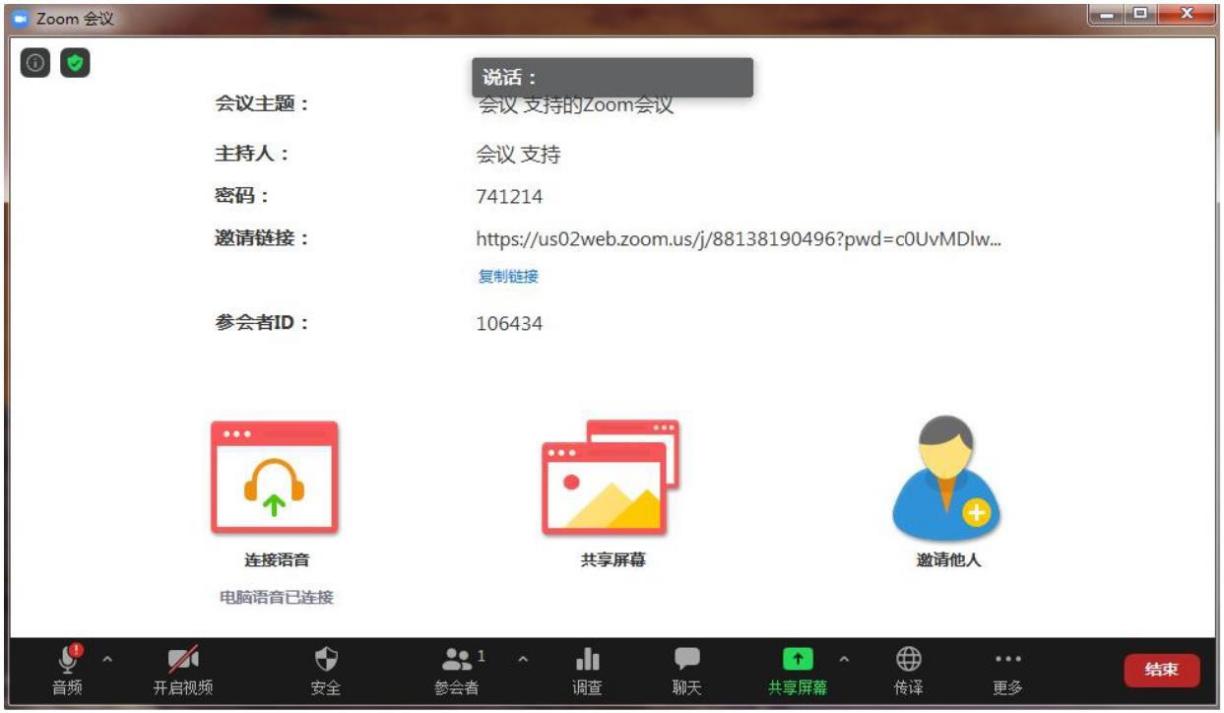
音频:开启或关闭话筒
视频:开启或关闭视频
参会者:打开参会者窗口,以便使用“举手”功能
聊天:打开聊天窗口,以便在此提出问题
共享屏幕:分享自己的桌面
传译:选择不同的翻译通道
4、举手发言
在静音的情况下,参会者点击“参与者”,在右边弹出的界面点击“举手”,可通知会议主持人“我有话要说”,主持人收到通知后,给您解除静音,您就可以发言了。
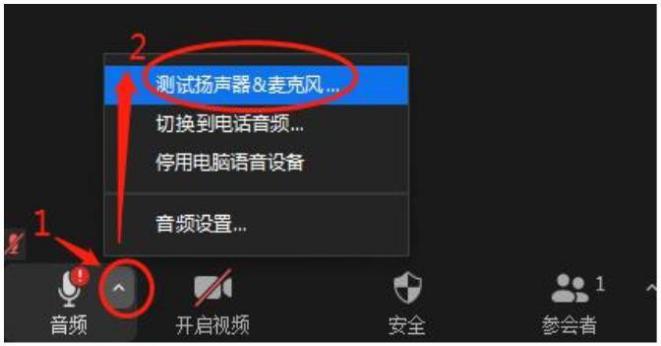
5、传译设置
·进入会议后,可点击“传译”按钮,选择相应的语言频道。(未能找到“传译”按钮,可在“更多”中找到“传译”的选项)
·选定频道后,您将同时听到翻译后的音频与低音量的原始音频。如您不想听原始音频,请将原始音频静音。
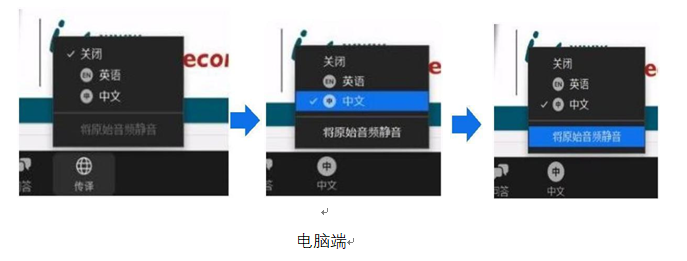
电脑端
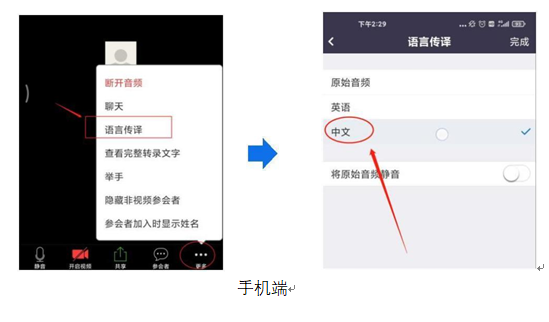
手机端
6、聊天框发问
点击视频会议界面下方“聊天”按钮,可开启文字聊天(群聊、私聊)功能。通过此功能,您可在聊天框中,以文字形式提出自己的问题,并选择发送给“所有人”或某个参会者。
7、聊天框发问
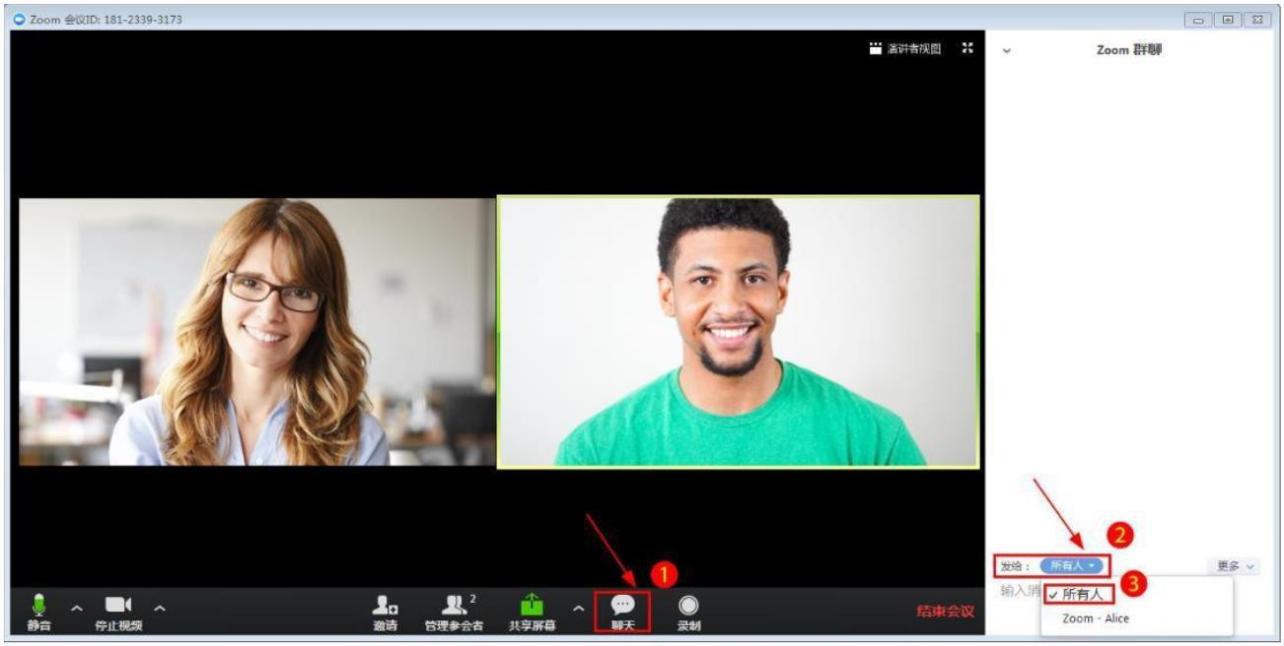
9、登录不上
原因1:软件版本不兼容。当前国内版无法加入国际版组织的网络会议,如您使用的是国内软件,请根据本须知——ZOOM 平台相关指南——软件下载与安装的步骤更新软件。
原因2:会议未开始。如您在会议开始之前登录,可能会进入等候状态,并非无法登录
原因3:网络连接不佳。当系统提示“当前会议发生异常,错误代码:100035000”, 一般为网络连接不佳导致设备连接不到 ZOOM 服务器,建议更换网络。